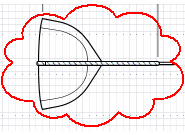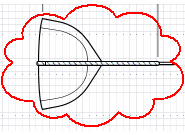使用"云形"
下面就绘制和粘贴云形注释的方法进行说明。可以绘制和粘贴只有外边框的云形、当中涂色的云形或透明的云形等。
云形注释工具按钮
绘制云形 (已勾选 [粘贴时决定形状] 时)
在注释工具的属性中已勾选 [粘贴时决定形状] 时,云形的绘制方法有以下2种。
绘制方法的种类可以在 [注释的属性] 对话框的 [详细设置] 选项卡中进行设置。
按鼠标移动来绘制的方法
步骤
1.
从Viewer的[注释]菜单或注释工具栏选择"云"。
光标会变成十字形。
2.
单击希望以云形来包围的区域的始点。
3.
沿着希望以云形来包围的区域,逆时针方向移动光标。
初始状态下,在将光标移动2 cm时会自动绘制出圆弧。
自动绘制出圆弧所需的光标移动距离可以在注释工具属性的 [详细设置] 选项卡中进行设置。
4.
将光标接近希望以云形来包围的区域的始点。
会自动绘制出圆弧,同时关闭云形。
注意
- 沿着希望以云形来包围的区域、顺时针方向移动光标后,圆弧会被绘制于内侧。
- 按下<Ctrl>键后,可以切换是将圆弧绘制于外侧还是绘制于内侧。
通过单击鼠标来绘制的方法
步骤
1.
从Viewer的 [注释] 菜单或注释工具中选择"云”。
光标会变成十字形。
2.
单击希望以云形来包围的区域的始点。
3.
沿着希望以云形来包围的区域,单击鼠标。
会按属性中设置的弦长和单击点的间隔来自动绘制出圆弧。
初始状态下,当单击点的间隔不到2 cm时,会以该间隔作为弦来绘制出圆弧。
注意
- 在按住<Shift>键的期间,连接之前所单击的点与光标的直线只能以15度单位的角度转动。
- 可单击的点最多为2,560个。
4.
在即将返回至始点的位置上双击鼠标。
会绘制出圆弧,同时关闭云形。
注意
- 如在双击鼠标前按下<Esc>键的话,会将之前所单击的点作为最后的点,同时关闭云形。
- 如在Viewer的标题栏和工具栏等区域中单击或双击鼠标的话,会将之前所单击的点作为最后的点,同时关闭云形。
绘制云形 (未勾选 [粘贴时决定形状] 时)
步骤
1.
从Viewer的 [注释] 菜单或注释工具中选择"云”。
2.
在页面、工作区、标签或图形上单击鼠标并粘贴。
云形注释不能更改尺寸。
翻转云形注释的圆弧方向
可以翻转云形注释的圆弧方向。
步骤
1.
右键单击云形注释。
2.
从弹出菜单的 [详细设置] 中选择 [翻转] 。
变更属性
注释的共通属性
在 [注释的属性] 对话框的 [颜色和线条] 选项卡和属性更改工具栏中,可以对粘贴后的线条的颜色、粗度、涂色等进行设置。
云形注释固有的属性
在 [注释的属性] 对话框的 [详细设置] 选项卡中,可以进行以下设置。
- 按鼠标移动来制作云形注释、或是通过单击鼠标来制作云形注释
- 圆弧的弦长
在属性中更改圆弧的弦长后,已粘贴着的云形注释也会按所更改的弦长重新绘制。